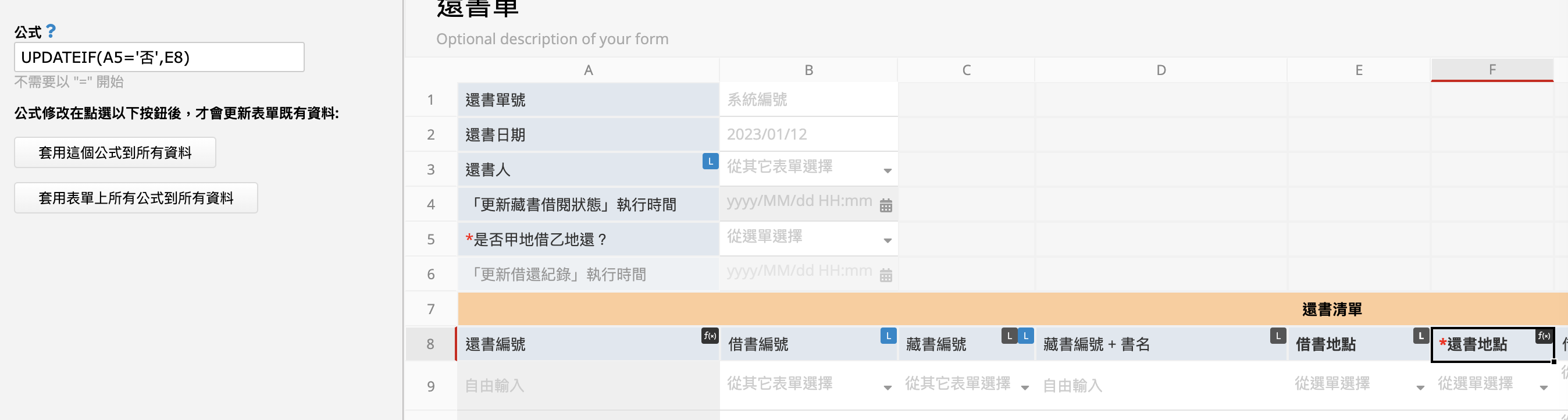如果你所屬的公司、組織、社區、基金會、學校班級,有自己的圖書館 / 圖書室 / 共用書庫,你負責管理共用書庫、協助處理成員借還書事宜的話,可能會覺得只用紙筆或 Excel 管理借還書資訊有點煩,資訊散落、不好查看,但「花錢請人專門寫一套借還書系統」又有點小題大作,這時你就可以來試試看 Ragic 設計、可以完全免費使用的「借還書系統」。
Ragic 這個免費應用的好處包括:它的操作介面類似 Excel / Google Sheet,很容易理解;註冊帳號登入之後打開瀏覽器(手機安裝 app )就可以使用,隨時隨地都能查看或修改資料;最好的部分是,由於每個組織的流程、需求不盡相同,如果希望把系統的欄位、流程調整得更符合自己的需求,不需要花大錢找工程師來寫程式,只要升級 Ragic 專業版(可以在這裡查看 Ragic 的付費方案介紹)、就可以參考線上教學文件,自己把系統調整成自己想要的樣子。
這個免費模組預設的邏輯是「一個 ISBN 可能有好幾本藏書」,意思是:
由於一般圖書館裡每種藏書不見得只有一本(也就是說圖書館可能跟書店一樣,會放著兩三本一模一樣、 ISBN 碼都是「9789867480729」的「圍城」,以便有人借走一本之後,還有另一本可以出借 -- 或單純當初就是有人一口氣捐了好幾本書...),借還書時會需要進一步區分是借了哪本、還了哪本。
因此,這個免費模組針對「藏書資料」的管理設置了兩張相關聯的表單:以 ISBN 書目為資料單位的「書籍清單」,以及以個別藏書為單位、另外以「藏書編號」來區別每本書的「藏書細目」表單,讓我們系統化、結構化管理這些資訊。
假設你管理的圖書館情況比較單純,每個 ISBN 確定都只有一本書的話,你可以在不修改設計的情況下使用此模組,只是每本書都要建檔兩次(一次 ISBN、一次藏書細目)。如果在此情況下你想要簡化表單架構,你就可以把架構改成只有一張以 ISBN 為獨特值的「藏書細目」表單(修改步驟可見此),讓你做事更方便。
還沒有註冊過 Ragic 帳號的話,可以直接點此連結直接安裝借還書範本(系統同時會幫您註冊資料庫帳號)。若已經是 Ragic 用戶,可以在應用商店的「生活應用」類別,找到借還書系統模組並點「取得」來安裝。
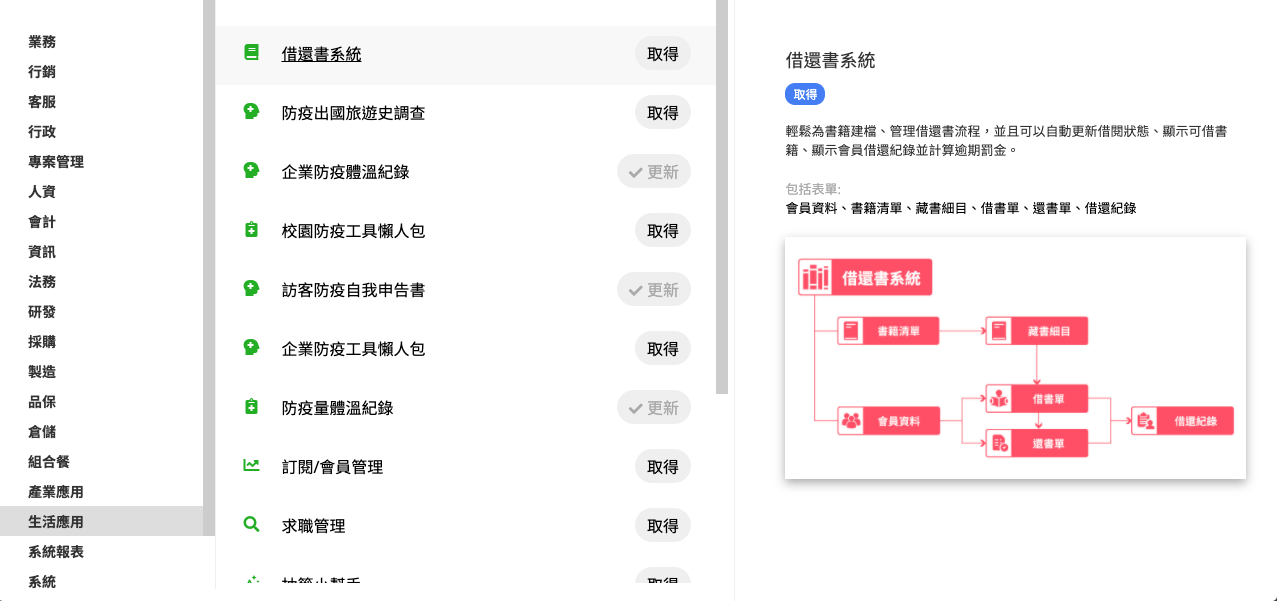
模組中組共有 6 張表單,分類在「借還書系統」的頁籤底下。
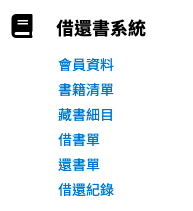
表單資料的新增順序應為:
書籍部分為 書籍清單 → 藏書細目 → 借書單(借還紀錄)→ 還書單。另外可以一開始就在會員資料建檔,也可以在借書時才新增。
這裡主要分成記錄基本資料用的表單(會員資料、書籍清單/藏書細目),以及執行借還書流程的借書單、還書單,而「借還紀錄」主要是因應系統運作邏輯而需要設置的表單(是借書單子表格產生的新表單),不用特別在這裡新增或調整資料。流程如下圖:
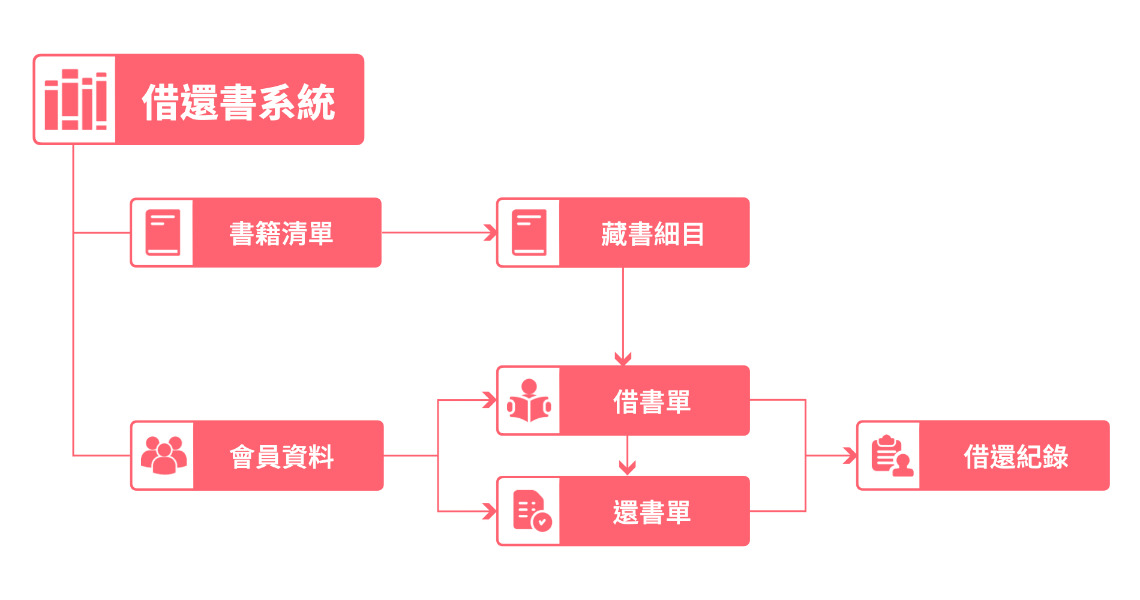
接下來,我們就一張一張介紹 Ragic 借還書系統各表單、流程。有需要進一步調整表單設計的話,可以參考最後面的常見設計修改步驟。
要管理共用書庫、處理借還書流程,第一件事應該就是把書庫裡的書以有結構的方式建檔,有人來問「你們這裡有 xxx 這本書嗎」的時候可以馬上搜尋出結果、有人來借書或還書時也才能註記狀態。
如同前面所說,在 Ragic 的這個免費借還書模組中,由於系統預設的邏輯是「一個 ISBN 可能有好幾本藏書」,我們使用「書籍清單」和「藏書細目」兩張表單,分別管理「總共有哪些 ISBN 書目」和「實際有哪幾本藏書」這兩種資訊。
「書籍清單」就是用來為 ISBN 書目建檔的表單,一個 ISBN = 一筆資料(不可重複),當圖書館購入 / 有人捐贈新的藏書時,如果系統中沒有對應的 ISBN 書目,就要在這裡建檔成一筆新資料,例如下圖就是將 ISBN 為「9789863208068」的「創新者們」這個書目資料填在上方區塊的「基本資訊」欄位。
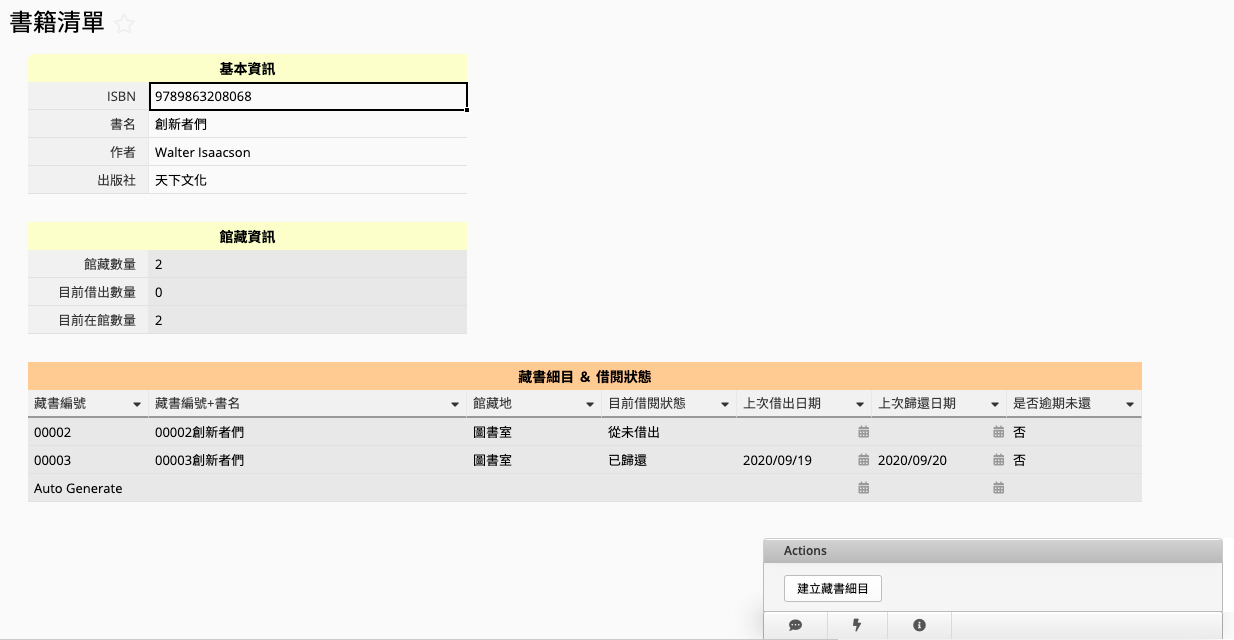
「基本資訊」以外的「館藏資訊」、以及「藏書細目 & 借閱狀態」子表格,這兩個區塊的灰底顏色比較深,代表它們在 Ragic 是唯讀欄位,資料是在其他地方輸入或是公式自行計算的。
以「藏書細目 & 借閱狀態」子表格區塊來說,它主要是用來記錄這個 ISBN 書目底下,實際有哪幾本藏書、目前借閱狀況,這些細節我們其實是另外在「藏書細目」表單中輸入的,這邊是利用顯示從其他表單的連結將這些資訊一起顯示出來而已。
如果你要幫書庫裡每一本要提供借閱的藏書建檔,只在「書籍清單」的「基本資訊」填資料、「藏書細目」區塊沒有內容是沒用的,你會發現「館藏數量」會自動顯示為 0,「藏書細目 & 借閱狀態」區塊也還是空白,代表書目有建檔了,但還沒有建立藏書資料。
而如果你建檔完 ISBN,接著就要建立藏書資料的話,最方便的方式就是點擊表單右下角的動作按鈕:「建立藏書細目」,就可以進一步建立館藏藏書資料了。
(而當你依據後面說明的步驟建立好藏書細目資料後,藏書細目 & 借閱狀態」區塊的相關資料會自動顯示出來,「館藏數量」會自動根據公式算出藏書量、並依照每本藏書的借閱狀態算出目前幾本在館內、幾本外借中。)
在「書籍清單」某筆資料點「建立藏書細目」這個按鈕,系統就會帶你到「藏書細目」這張表單新建立一筆填好對應的 ISBN(並且觸發連結與載入、公式而帶出對應書名等資訊)的資料,直接存檔,就幫館藏的書籍建檔成功。(也可以在基本資訊區塊補上「館藏地、可借天數」等資訊)
小提醒:這張表單裡灰色鎖唯讀的欄位是我們透過連結與載入、公式等功能讓系統自動帶入的,不需要手動填寫。如有特定需求要改欄位名稱、改填寫邏輯是可行的,但務必針對你的調整做完整配套思考,例如原本預設公式自動帶入值的欄位解唯讀改成手動填寫時,務必把原本的公式一併移除。詳細解說請參照修改建議。
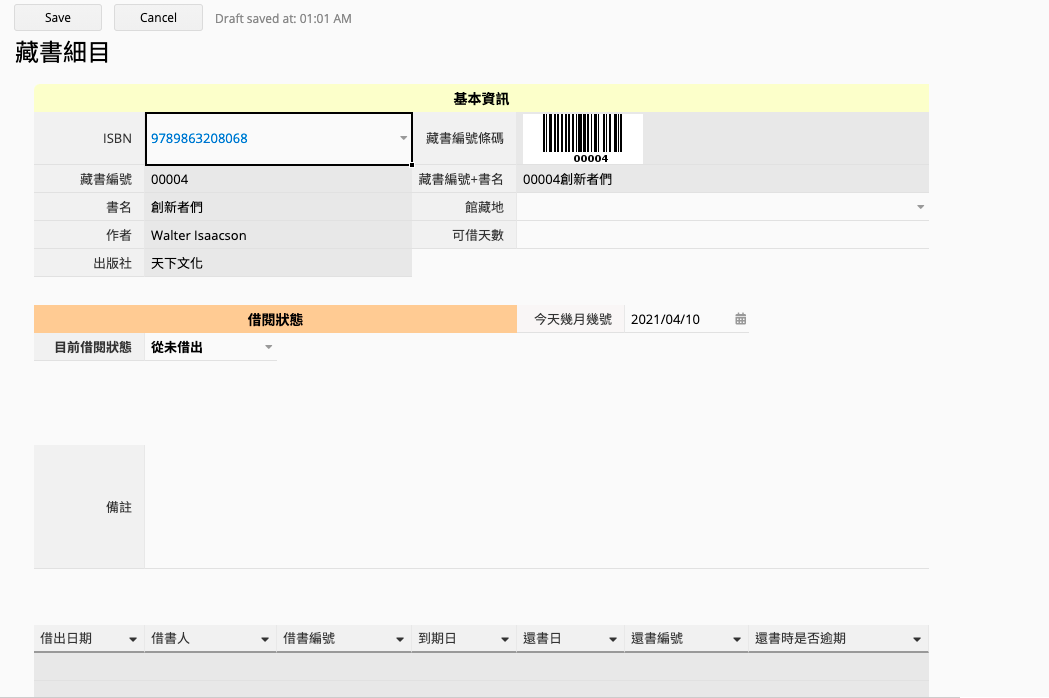
有需要的話,你當然也可以直接到「藏書細目」這張表單,選擇填入對應的 ISBN 來建立藏書資料。
這張表單中,除了記載藏書細目的基本資訊,另一個重要功能是記載這本藏書的借閱狀態,目前是在書庫的書架上?還是借出去了?過去的借閱紀錄為何?都可以在這張表單上看到。
為了讓表單資訊不要太雜亂,這張表單上套用了條件式格式的功能,讓特定欄位只有在需要時才顯示,例如借閱狀態 = 已借出時,才顯示「是否逾期未還」「借書日」「到期日」等相關的欄位資訊;借閱狀態 = 已歸還時,才顯示「上次還書日期」欄位,同時在逾期未還時將相關狀態以紅字醒目提示。
這個借還書模組方便的是,剛開始建立藏書資料時,「借閱紀錄」欄位會自動填入「從未借出」的預設值,後續借還書時只要確實填寫借書單、還書單並執行相關按鈕,「藏書細目」上的借閱狀態就會因應借還書單的填寫自動更新(變成「已借出」或「已歸還」、顯示上次還書日期、顯示相關借閱紀錄等),不需要重複回這張表單手動更新每一個欄位的資料。
有人要借某本書時,有需要時可以先在「書籍清單」或「藏書細目」表單查詢目前書庫中是否有書可借。拿了要借的書之後,就需要填寫「借書單」來執行借書流程。
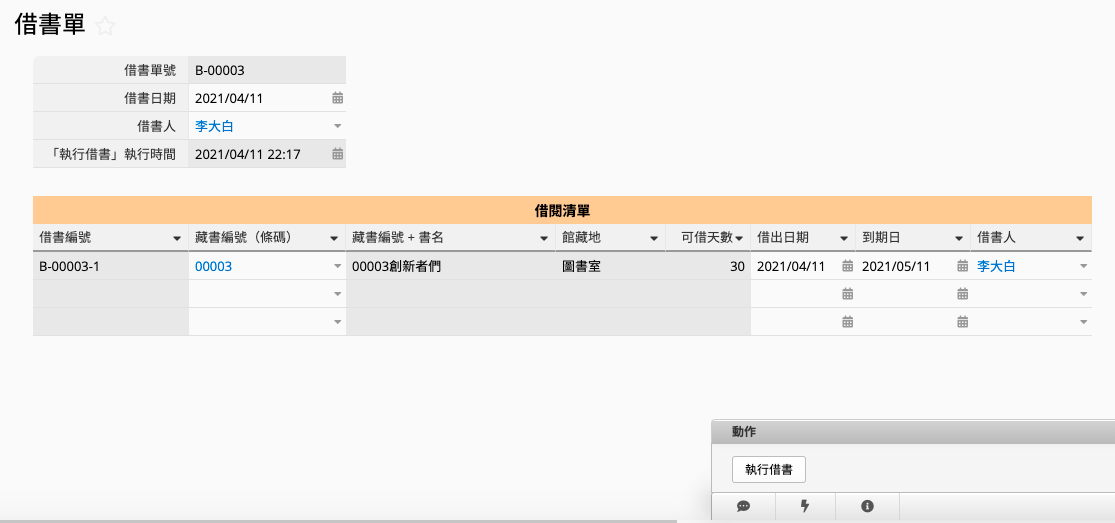
借書單上,「借書編號」欄位為自動產生的流水號;「借書日期」套用預設值,會自動帶出填寫當天的日期,「借書人」欄位則是連結自「會員資料」表單,填寫時點一下就會跳出會員資料讓你點選,如果會員資料尚未建檔,也可以直接在此時建檔。
接下來,可以在「借閱清單」子表格欄位一一選擇要借的藏書,此子表格有設定和「藏書細目」表單間的連結與載入關係,點選「藏書編號」欄位、就會跳出選單讓你選擇要借閱的藏書(此部分套用了動態篩選,不會顯示「已借出」的藏書),選擇後會自動帶出「藏書編號+書名」、「館藏地」、「可借天數」等欄位資訊,並透過公式自動得出「借出日期」、借書人與「到期日」(借出日期 + 可借天數)。
都設定好後,按「執行借書」按鈕,這是一個利用更新別張表單欄位值功能設計出來的按鈕,點下按鈕後,系統就會根據「借閱清單」每筆子表格資料的「藏書編號」欄位,一一更新「藏書細目」中相同藏書編號欄位的借閱狀態、借書日期與到期日。
舉例來說,上圖的借書單點按「執行借書」按鈕後,「藏書細目」上「藏書編號」為 00003 的資料,就會根據這裡的資訊,自動將藏書細目上的「目前借閱狀態」欄位更新為「已借出」、「到期日」更新為 2021/5/11、「借書日期」更新為 2021/4/11。
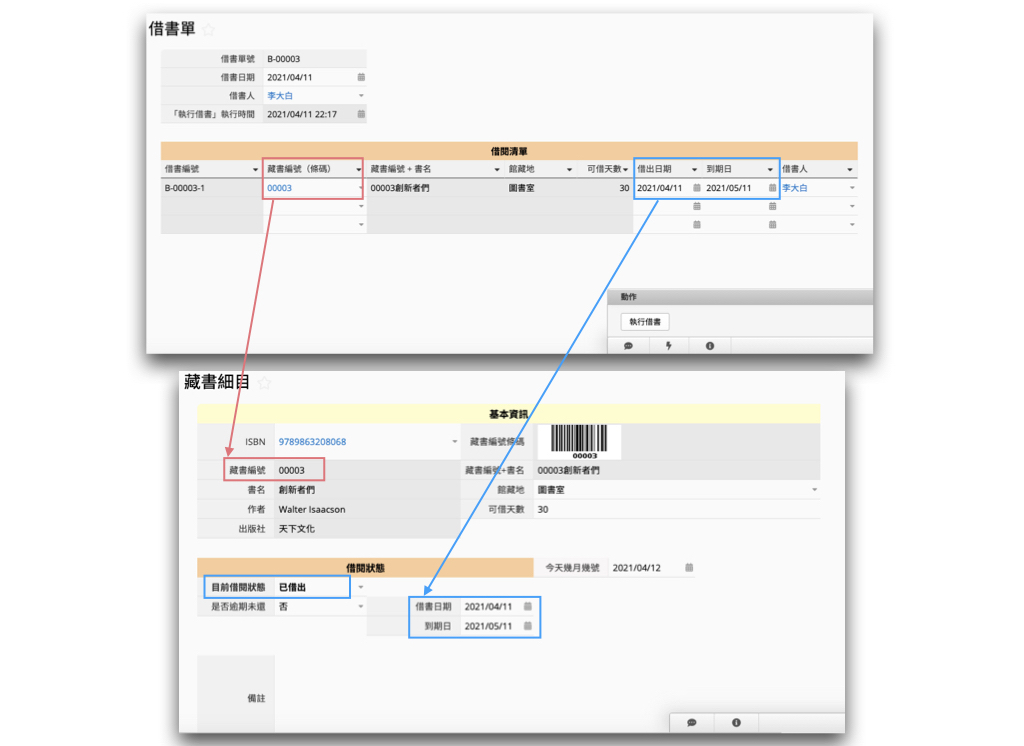
如果一次借閱多本書,只要在借閱清單子表格上一列一列紀錄不同本書即可,按按鈕執行借書時,就會一次更新多本藏書的狀態。
有人要還某些書時,會需要填寫「還書單」來執行還書流程(一次可還多本書、不同時間點借的書可以填在同一張還書單中)。
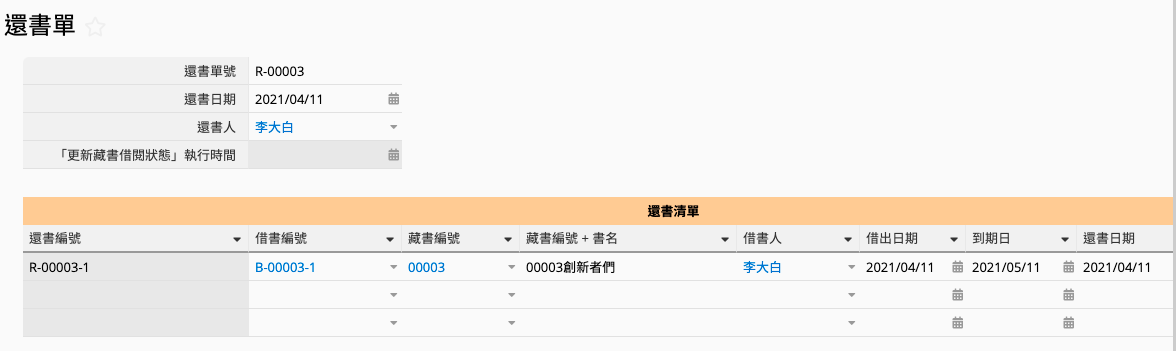
還書單填寫以及執行還書的流程和借書很類似。以上圖為例、還書單號是自動產生的流水號、還書日期一樣會自動填入當天日期(預設值設定)、選擇「還書人」時可以從會員資料表單中選擇已建檔而且曾借過書的會員(這部分利用動態篩選將尚未借過書,也就不可能是「還書人」的會員過濾掉,讓流程更方便)。然後在子表格「還書清單」中點選「借書編號」、就可以從跳出的選單選擇要還的借閱紀錄資料,讓系統自動帶入其他欄位資訊。
很多圖書館都會設定「逾期」相關規定,例如逾期一天罰金多少錢,或是逾期一天罰未來一天不能借書,因此還書單上也設定了相關欄位,當還書日期晚於到期日(逾期)時,就會顯示相關資訊。如果你有在該張表單上填寫「逾期一天罰金」是多少錢的話,系統也會在這個區塊自動幫你做相關計算。
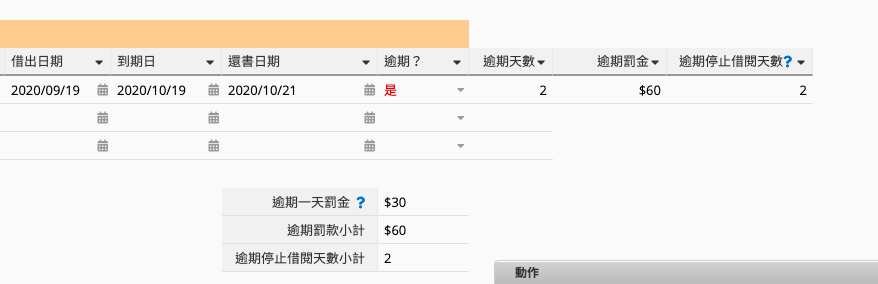
要注意的是,還書和借書流程一樣,在填寫完表單之後,要點動作按鈕「執行還書」來自動更新其他表單的資訊。
「執行還書」這個動作按鈕有一部分做的事跟「執行借書」很像,會利用「更新別張表單欄位值」功能,根據藏書編號,到「藏書細目」表單去將借閱狀態更新為「已歸還」、更新該表單上的「上次還書日期」欄位。
另一部分,「執行還書」這個按鈕其實是兩組不同的「更新別張表單欄位值」按鈕合併而成的,另一個「更新別張表單欄位值」按鈕的功能,功能是把還書時間等資訊更新到「借還紀錄」這張表單的相關欄位。
你不必直接使用這張表單,不需要知道怎麼在這張表單上填寫資料(且為了避免誤改資料,這張表單所有欄位都設為唯讀)。
不過因為它和借書單、還書單、藏書細目、會員資訊四張表單都有關連、共享部分欄位(資訊會同步連動),我們仍然建議你大概了解一下表單間的關係、目前模組設計的用意,這樣比較能確保資料正確性、未來有需要升級付費版修改表單時,也較能掌握方向。
「借還紀錄」這張表單其實是從「借書單」的「借閱清單」子表格,透過子表格產生新表單功能建立的獨立表單。產生獨立表單之後,我們也額外新增了幾個與「還書狀態」有關的欄位(請見下圖的說明),使這張表單包含「借」與「還」兩個面向,因此表單名稱為「借還紀錄」。
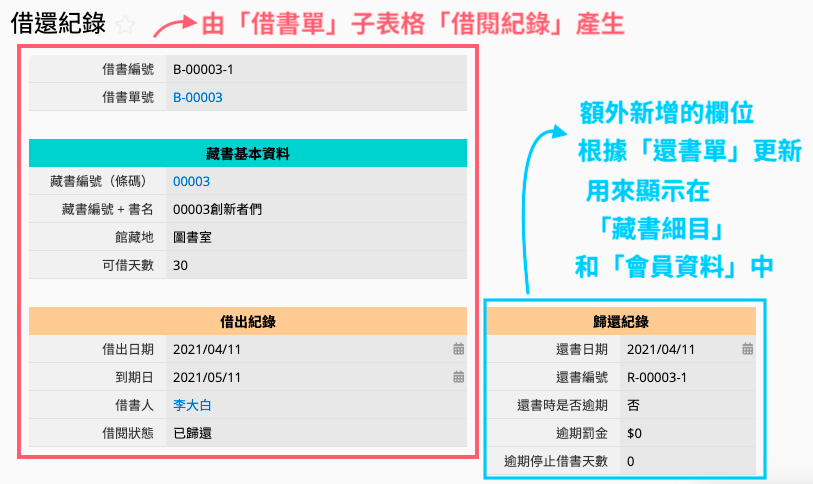
為什麼我們要將借書單「借閱紀錄」子表格變成獨立表單呢?主要是因為,後續我們需要利用這個「借還紀錄」表單,和「還書單」「藏書細目」「會員資料」三張表單建立關聯,以達成某幾個方便管理借還書的特定功能。
這幾個功能說明如下:
以上這三項功能(表單間的關聯),都不能以「借閱紀錄」子表格的狀態設計出來,只能在「借閱紀錄」有獨立表單、獨立的每一筆資料時才能做到,因此我們才做了這樣的設計。
實際我們在借書、還書時,當我們建立了一筆借書單資料、填入「借閱紀錄」子表格時,子表格新增了幾列借閱紀錄,「借還紀錄」表單就會同步自動新增幾筆對應的資料(「歸還紀錄」此時是空的)。
還書時,我們可以在還書單子表格中選取借閱狀態是「已借出」、準備執行還書程序的資料,執行還書時系統會自動將相關「借還紀錄」中歸還紀錄相關的欄位更新。
而這些相關紀錄,都會自動顯示在「藏書細目」與「會員資料」表單中。
(另外,如果你想多了解一些 Ragic 子表格的特性、能做與不能做的事,以利未來自行設計或修改表單的話,可以參考這篇說明)
最後,我們回頭來說明「會員資料」這張表單。這張表單包含一些基本資訊的欄位,剛開始幫會員建檔時,其實只要填寫「會員姓名」欄位就可以了(會員姓名不可重複),會員資料登錄日期會自動產生(套預設值抓資料建立日),其他較深底色(唯讀)的「已借書數量」欄位、「借還紀錄」子表格則是像前面說明的一樣,透過「顯示從其他表單的連結」功能自動秀出關聯紀錄並計算出目前此會員借了多少書、有沒有罰金等等。
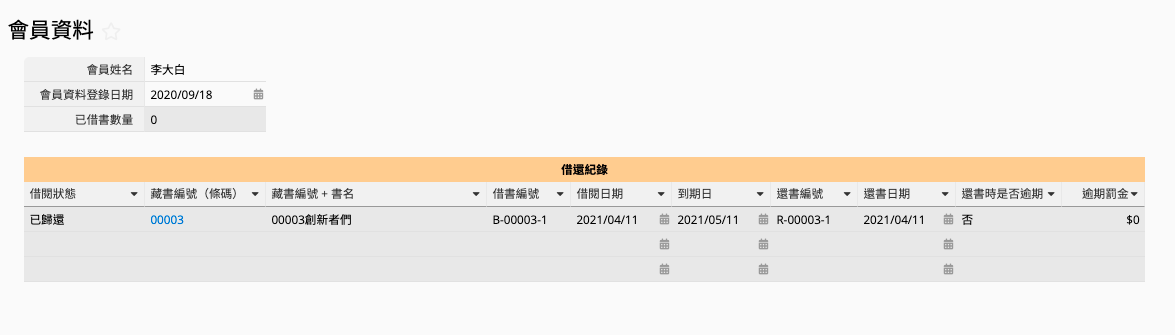
雖然很多時候,直接使用這個借還書模組就能滿足你八九成的需求了,但 Ragic 和市面上其他套裝系統最大的差別,其實就是「可以 DIY 客製化」的能力,因為 Ragic 其實不是一個套裝系統產品,而是一個「資料庫開發工具」,所有不會寫程式的人,都可以用 Ragic 這套工具,開發出各式各樣的應用、有需要的話也可以隨時修改自己的設計,而「借還書系統」就像是 Ragic 提供出來讓大家免費使用的一個「設計範例」,示範用 Ragic 各式各樣的功能,怎麼設計出這樣的東西。
因此,有需要的話,你可以在這個系統原有的基礎之上,把它進一步修改成更適合自己流程的樣子。不過,關於修改範本有很重要的兩點要提醒你:
第一點是,「使用範本」這件事本身是完全免費的,但由於我們仍然是一個商用服務,要客製化修改這個範本,只要客製化表單總額度在三張表單以上,就需要升級為付費的專業版了。專業版用戶雖然要定期付費,但好處是你不只可以自由修改借還書範本,還可以安裝其他各式各樣的企業應用範本並自由修改它們、或是利用 Ragic 自行建立各種你想得到的表單和應用,這些都不需要在專業版費用之外額外付費。
第二點是,Ragic 是一個非常適合使用者(這裡指的是具有 SYSAdmin 身份的使用者)親手去修改、調整系統的工具,但修改既有設計好的範本時,如果不了解原本某些功能或流程在範本中的預設邏輯,修改時沒有做好適當的配套,是可能影響原本設計的功能、造成意料之外錯誤的,因此強烈建議在著手修改前,讀過我們「修改範本」的基礎教學,以及這篇與借還書系統設計邏輯有相關聯的文章。
以「借還書系統」來說,我們曾見過的修改範本設計出現的錯誤是,使用者將藏書細目表單中的「藏書編號+書名」欄位直接改成「書名」欄位並手動逐一修改欄位值,但沒有將「藏書編號+書名」欄位上設定的Ragic 的字串公式移除,造成只要有任何動作觸發這張表單公式運算時,系統就會用公式運算結果蓋掉之前手動填入的內容。而藏書細目表單為了做逾期管理的設計,設定該表單每天執行公式重算,使得每天手動改的內容必定在隔天被系統用公式洗掉。
這樣的情況下,合適的修改方式應該是一併將原「藏書編號+書名」欄位上設定的字串公式移除,不讓系統自動帶入值,才符合修改者「想要手動填寫/修改欄位值」的目的。
如希望進一步檢查確認自己的修改有沒有在其他地方觸及「使用者手動填寫某欄位、但同時又套用公式或其他自動化設定讓系統自動修改此欄位」這類錯誤/非預期結果,可另外參考這篇文件列出的情境。
這邊,我也另外針對借還書應用常見的修改需求,提供一些步驟建議,減少你的學習障礙。有任何疑問,也歡迎來信 support@ragic.com 跟我們說!
如同前面所說,這個免費模組預設的邏輯是「一個 ISBN 可能有好幾本藏書」,因此針對「藏書資料」的管理設置了兩張相關聯的表單:以 ISBN 書目為資料單位的「書籍清單」,以及以個別藏書為單位、另外以「藏書編號」來區別每本書的「藏書細目」表單。
假設你管理的圖書館情況比較單純,每個 ISBN 確定都只有一本書的話,你可以在不修改設計的情況下使用此模組,只是每本書都要建檔兩次(一次 ISBN、一次藏書細目),但你也可以依循以下步驟,把架構改成只有一張以 ISBN 為獨特值的「藏書細目」表單:
如果尚未在 Ragic 上將書籍建檔,可略過此一步驟。如果之前測試時已經在「書籍清單」或「藏書細目」建立了檔案,不希望修改設計之後要重新登打資料的話,可選擇您需要的表單,到工具列表將資料匯出成 Excel 來備份。
為了保險起見,接下來你可以到應用商店,重新安裝一次「借還書系統」模組。這個步驟的用意是,如果你先前在測試使用時,在不太清楚模組設計原理的情況下有改過一些連結設定的話,重新安裝一次範本模組可以讓它「回歸原廠設定」,把先前您做的設計修改覆蓋掉。
如果你很確定你沒有改過設計(檢查版本紀錄時沒有看到任何修改過後的版本),或是你很清楚自己先前設計修改的邏輯並希望保留這些修改,那可以略過這步驟。
首先到「書籍清單」表單,直接刪除「藏書細目 & 借閱狀態」子表格
接著到「藏書細目」表單:
(1) 刪除 「ISBN」與 「書名」欄位
(2) 把「藏書編號」欄位改名為「ISBN」,欄位種類改為自由輸入、取消唯讀、維持不可重複屬性
(3)「藏書編號條碼」更名為「ISBN條碼」,「藏書編號+書名」更名為「書名」並清空公式設定(如果有公式在裡面的話)、執行一次公式重算;這兩個欄位也取消唯讀。
可以到借書單、還書單、借還紀錄、會員資料表單中,把原本為「藏書編號」的欄位都改名為「ISBN」,原本是「藏書編號條碼」的欄位都更名為「ISBN條碼」,原本是「藏書編號+書名」的欄位都更名為「書名」
把匯出備份的書籍資料 Excel 檔重新匯入回「藏書細目」表單,注意要依照 Ragic 的匯入規則來調整匯入檔的格式。
有需要的話,也可以直接將此時的「藏書細目」表單更名為「書籍列表」「書籍清單」或「書籍管理」等名稱。這樣修改之後,這張新的藏書表單就等於扮演原本模組裡「書籍清單」與「藏書細目」兩張表單的功用。
目前借還書範本既有的設計中,「藏書細目」的一筆資料 = 一本藏書,通常不會一次借兩本以上相同書名的書。
如果你「管理借還書」的需求,並不是個別使用者單次一本的借閱,而是例如可能辦活動時要一次將同樣的一批書籍借出館外,辦完活動後要批次歸還,且同樣 ISBN 的書籍可能分批存放在不同館藏的話,可以將「藏書細目」修改為紀錄每個館有多少藏書(不以「單本藏書」為藏書細目的單位,而是以館藏地做區分,同一個書名依據不同館藏地區分成不同筆藏書細目資料),借還時紀錄並自動更新數量。
此時的修改建議如下:
將藏書細目的邏輯修改為「一筆資料 = 一個書名+館藏地」。可以直接在藏書細目新增「館藏數量」以及「目前在館數量」欄位(數字欄位),並且在取消原本的條件式格式設定後,將原本以單本書為主的借閱狀態相關欄位(如下)移除

到「書籍清單」的「藏書細目」參照子表格區塊,將單筆借還紀錄相關欄位移除,並把剛剛在藏書細目表單新增的館藏數量以及在館數量欄位以這個方法加進來。
然後就可以修改「館藏數量」的公式,使其等於子表格館藏數量欄位的加總;「目前在館數量」等欄位的公式也要做對應修改。
要從借還書表單原本「同一個書名通常只借或還一本」的邏輯,轉換成「借/還一批書籍並批次更新」的情況,首先要在借書單、還書單的子表格上都新增「借書數量」「還書數量」的數字欄位(並且同樣可以移除您不需要的欄位)。
接著,執行借書的動作按鈕要修改,原本的方式是將某本藏書細目的狀態更新為「已借出」。
現在由於是批次借閱,會需要像商品出庫一樣,在「更新別張表單欄位值」的借書動作按鈕裡,設置要將「借書數量」扣減「目前在館數量」欄位數值。
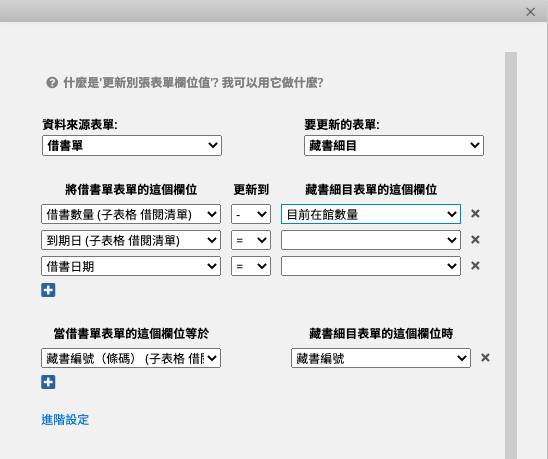
還書時,也要在還書單的「更新別張表單欄位值」執行還書動作按鈕裡,設置要將「還書數量」累加到原本的「館藏數量」欄位數值上(更新條件要改成 +)。
「借還書模組」預設是讓管理書庫的人使用的工具,也就是說,從書籍登錄、記錄借書、記錄還書,預設都是由書庫的管理員像圖書館員一樣自己操作系統來使用,每張表單的權限設定都是給予內部使用者(User)群組「佈告欄式使用者」的權限(這是你在 Ragic 建立表單時,預設的權限設定)
如果你希望讓借閱者自己建立借書單、執行借書,以及自己建立還書單、執行還書的話,大原則只要確認你的表單權限設定,可以讓借閱者看到所有書籍清單、看到全部會員資料(或至少借閱者自己的會員資料)、並且有在借書單、還書單建立資料的權限就可以了。
舉例來說,假設你的借閱者都會是資料庫的內部使用者,且你不介意借閱者看到其他會員資料的話,那就完全不需要調整表單權限設定,因為佈告欄式使用者可以看得到所有資料、也可以自己建立資料。如果不希望借閱者自行登錄書籍資料的話,可以把書籍資料相關表單針對內部使用者的權限改為「僅閱覽」。
假設你的借閱者都會是資料庫的內部使用者,但你希望借閱者只看到自己的會員資料、看不到別人的話,可以把會員資料表單的 User 群組權限改成「問卷式使用者」,並新增指派欄位在每個會員資料上填入該會員對應的使用者帳號即可。不希望借閱者看到別人的借書單、還書單的話,一樣也可以將對應表單的 User 群組權限改成「問卷式使用者」。
同理,如果你的借閱者是外部使用者,可以在書籍清單/藏書細目開放僅閱覽權限給 X-User、會員清單開放問卷式使用者權限給 X-User 並搭配指派功能、借書單/還書單/借還紀錄開放問卷式使用者權限給 X-User。
如果你的借閱者不會有 Ragic 帳號/不會被加進這個資料庫的話,大致上將上述設定改為給 "EVERYONE"群組(代表未登入 Ragic 的使用者)即可,不過要注意的是,一旦這樣開放,就代表任何人都可以看到相關資料(你的書庫中有哪些書、借閱狀況),可能也不適合再使用「會員清單」表單,可再依你情況斟酌如何修改對應設計。
由於借還書時從藏書細目選資料、更新資料,而每筆藏書細目上有「館藏地」這個選項欄位,因此如果沒有特別設定,每本書基本上會綁在其設定的館藏地,也就是預設為「甲地借甲地還」的機制。雖然其實沒有限制「甲地借乙地還」,但甲借乙還時館藏位置會無法正確更新。
如果你的圖書館容許「甲地借乙地還」,希望正確記錄還書後新的館藏位置,只要修改「還書單」表單邏輯,讓還書細項子表格包含可手動填入的「還書地點」欄位,然後修改「執行還書」按鈕,讓按鈕執行時用「還書地點」更新「館藏地」即可。方法如下:
1. 在還書單「還書清單」子表格新增兩個欄位「借書地點」「還書地點」,「借書地點」要連結與載入自「借還紀錄」表單的「館藏地」欄位,而「還書地點」建議設為必填欄位
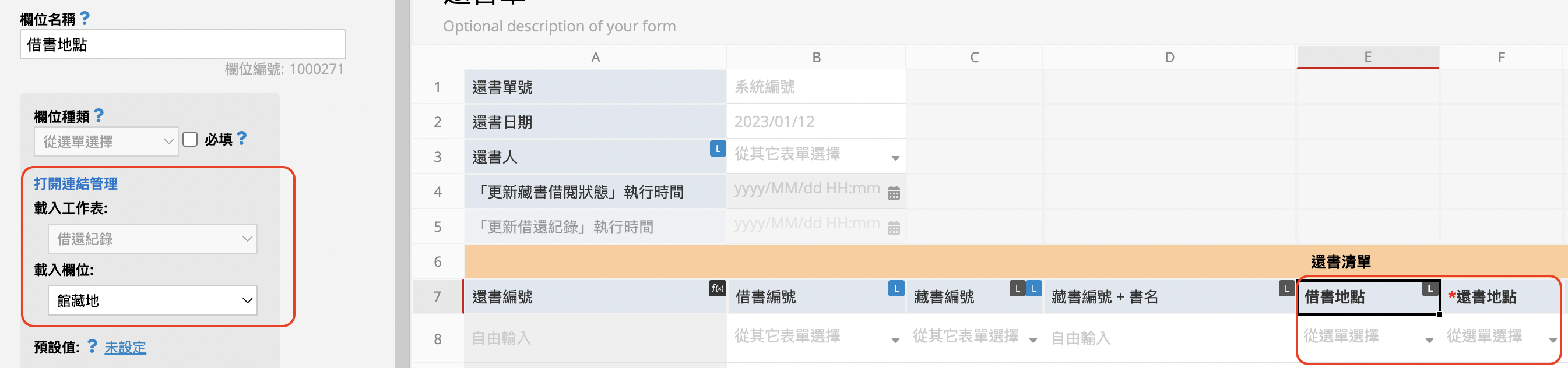
2.由於「執行還書」是合併按鈕,欲修改邏輯需要先刪除、再重建,因此請先刪除原本的「執行還書」按鈕。
修改「更新借還紀錄」按鈕,新增一個更新條件用「還書地點」欄位值更新「館藏地」資訊(新增後,記得再按一次「建立更新別張表單欄位值動作按鈕」來更新按鈕設定):
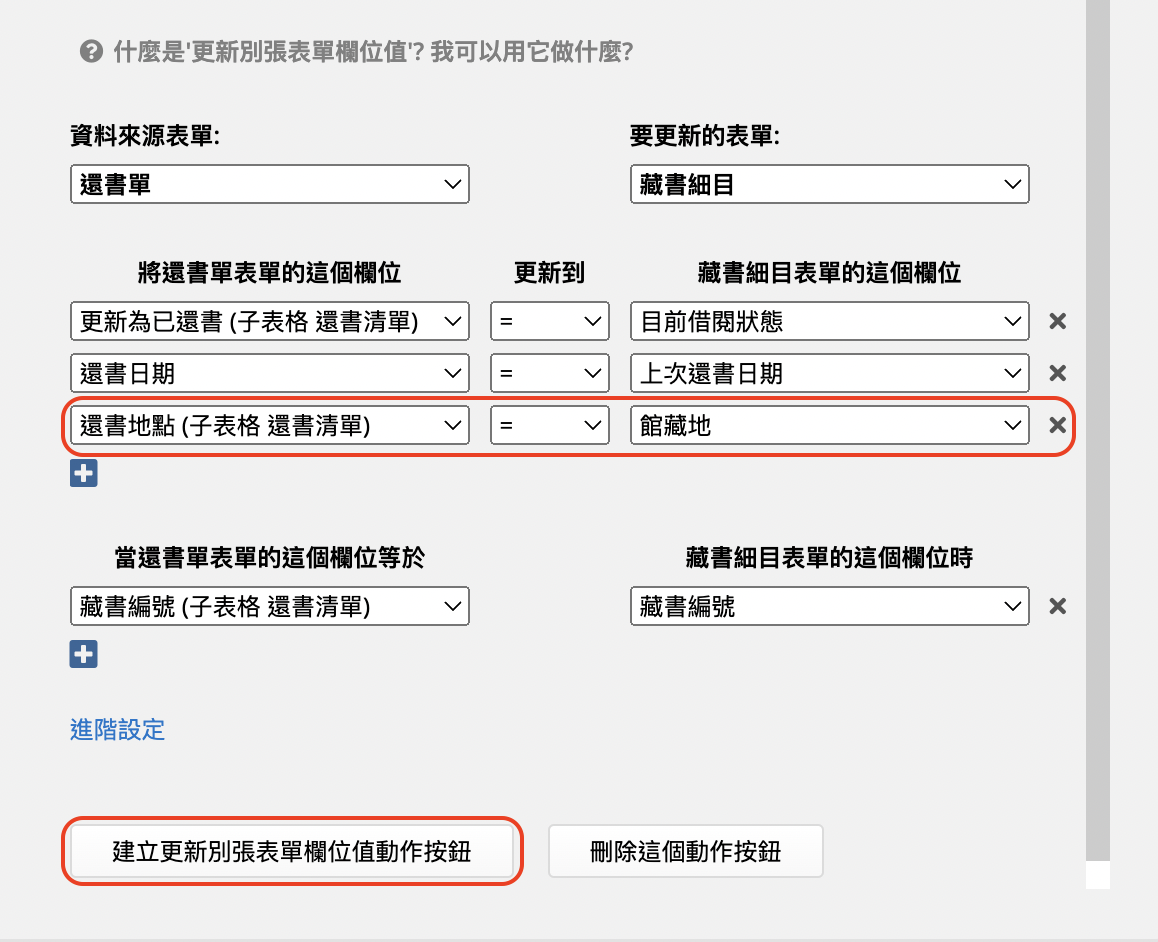
3.修改完「更新借還紀錄」按鈕後,重新利用合併按鈕功能,將「更新借還紀錄」與「更新藏書借閱狀態」按鈕按鈕合併為新的「執行還書」按鈕,這樣之後填寫還書單時,只要一一填上還書地點,就能更新館藏位置達到甲地借乙地還的流程管理了。
如果甲地乙還的狀況較少,你還可以加上進階修改:在「還書單」新增「是否甲地借乙地還」的必填欄位(欄位值為選項:是、否),在「還書地點」欄位套用條件公式讓甲地借乙地還為「否」時帶入原借書地點,「是」時留空手動填寫。